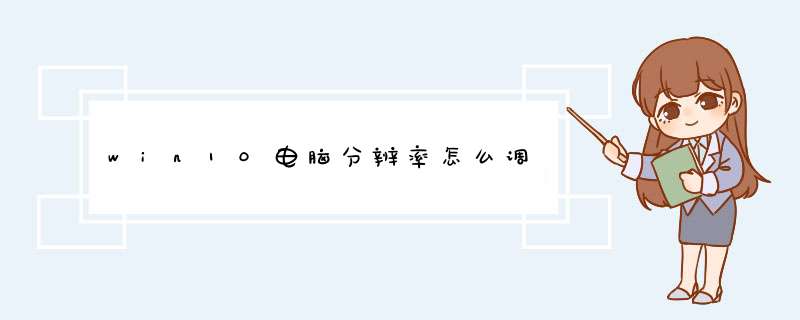
方法1、这是最常规的方法:右键桌面空白处,选择“属性”—“设置”,在设置标签的'窗口左下方有一个“屏幕分辨率”,向左右拖动控制块就可以改变屏幕的分辨率(每次拖动注意下面的数字),确认某一个分辨率数值之后就可以点击“确定”。
方法2、(以Intel显卡为例)右键桌面空白处,选择“显示器模式”—“真彩色”—“1024 * 768”(此处根据需要选择,但不建议太高)等
方法3、(以Intel显卡为例)右键桌面空白处,选择“属性”—“设置”,在设置标签的窗口右下方有一个“高级”—“适配器”—“所有模式”,选择一种合适的模式组合即可(特别注意不要选择太高的刷新率赫兹数)。
win10电脑分辨率调不过来的解决方法,可以通过以下步骤 *** 作来实现:
1、登录到win10系统桌面,右键桌面空白处,点击打开“屏幕分辨率”设置窗口。如下图所示
2、在屏幕分辨率设置窗口中,点击打开“高级设置”按钮。如下图所示
3、在d出的高级设置窗口中,点击“属性”按钮进入下一步 *** 作。如下图所示
4、接着在d出的属性窗口中,切换到“驱动程序”栏界面,点击“更新驱动程序”按钮开始更新驱动程序 *** 作。如下图所示
5、在更新驱动程序软件窗口中,点击“自动搜索更新的驱动程序软件”开始搜索驱动程序软件,搜索到之后点击进行更新即可。如下图所示
欢迎分享,转载请注明来源:内存溢出

 微信扫一扫
微信扫一扫
 支付宝扫一扫
支付宝扫一扫
评论列表(0条)